Windowsを使っていて、こんなことを思ったことはありませんか?
- 「作業中のプログラムを全部開いたまま、パソコンの電源を切りたい」
- 「次に電源を入れたとき、今の状態から続きをやりたい」
- 「マウスではなく、コマンドで電源操作をしたい」
そんなときに便利なのが「休止状態」という機能です。
休止状態とは
- 作業中の状態をそのまま保存して電源を切る機能
- 次回起動時に、保存した状態から再開できる
- スリープとは違い、電力消費が完全にゼロになる
この記事では、コマンドプロンプトを使って休止状態を操作する方法を、初心者にも分かりやすく説明します。
休止状態とスリープの違い

まず、休止状態と似ている「スリープ」との違いを理解しましょう。
| 機能 | 電力消費 | 復帰速度 | 停電時の影響 |
|---|---|---|---|
| スリープ | 少し使う | 早い(数秒) | データが消える |
| 休止状態 | ゼロ | 普通(30秒程度) | データは保護される |
| シャットダウン | ゼロ | 遅い(1分以上) | 作業状態は消える |
休止状態のメリット
- バッテリーを全く消費しない
- 停電になってもデータが残る
- 作業の続きから再開できる
休止状態のデメリット
- ハードディスクの容量を使う
- スリープより復帰に時間がかかる
コマンドプロンプトを管理者として開く方法
休止状態の設定を変更するには、管理者権限が必要です。
Windows 10/11の場合
- スタートボタンを右クリック
- 「ターミナル(管理者)」または「コマンドプロンプト(管理者)」を選択
- 「はい」をクリックして許可
Windows 8.1以前の場合
- スタートメニューで「cmd」と検索
- 「コマンドプロンプト」を右クリック
- 「管理者として実行」を選択
管理者権限で開けているかの確認
コマンドプロンプトのタイトルバーに「管理者」と表示されていればOKです。
休止状態を有効にする方法
基本コマンド
powercfg /hibernate on
このコマンドを実行すると:
- 休止状態機能が有効になる
- 電源メニューに「休止状態」が追加される
C:\hiberfil.sysというファイルが作成される
実行手順
- 管理者としてコマンドプロンプトを開く
powercfg /hibernate onと入力- Enterキーを押す
- 「操作を完了しました」と表示されれば成功
有効になったかの確認方法
電源メニューで確認
- スタートメニューの電源ボタンをクリック
- 選択肢に「休止状態」があれば成功
ファイルで確認
- エクスプローラーで
C:\を開く hiberfil.sysというファイルがあれば成功
休止状態を無効にする方法

基本コマンド
powercfg /hibernate off
このコマンドを実行すると:
- 休止状態機能が無効になる
- 電源メニューから「休止状態」が消える
hiberfil.sysファイルが自動的に削除される
無効にする理由
容量を節約したい場合
hiberfil.sysはメモリと同じサイズ(8GBメモリなら約8GB)- SSDの容量が少ない場合は無効化がおすすめ
使わない機能だから
- 普段シャットダウンしか使わない
- デスクトップPCで電力消費を気にしない
今すぐ休止状態に入る方法
基本コマンド
shutdown /h
このコマンドを実行すると、すぐに休止状態に入ります。
他のshutdownコマンドとの違い
| コマンド | 動作 |
|---|---|
shutdown /h | 休止状態 |
shutdown /s | シャットダウン |
shutdown /r | 再起動 |
shutdown /l | ログオフ |
注意点
- 保存していないファイルは事前に保存しておく
- 実行するとすぐに休止状態に入る
- 次回起動時に同じ状態から再開される
hiberfil.sysファイルについて
hiberfil.sysとは
役割
- 休止状態のときにメモリの内容を保存するファイル
- Windowsが自動的に作成・管理する
- 隠しファイルなので、通常は見えない
場所
C:\hiberfil.sys(Cドライブのルート)
サイズ
- 搭載メモリとほぼ同じサイズ
- 8GBメモリなら約8GB、16GBメモリなら約16GB
hiberfil.sysを確認する方法
エクスプローラーで確認
- エクスプローラーでCドライブを開く
- 「表示」タブで「隠しファイル」をチェック
hiberfil.sysが表示される
コマンドで確認
dir C:\hiberfil.sys /a
hiberfil.sysを削除する方法
注意:直接削除はできません
ファイルを直接削除しようとしても、Windowsが使用中なので削除できません。
正しい削除方法
powercfg /hibernate off
休止状態を無効にすると、ファイルも自動的に削除されます。
よくある問題と解決方法
休止状態が電源メニューに表示されない
原因1:休止状態が無効
powercfg /hibernate on
原因2:電源設定で非表示
- コントロールパネル → 電源オプション
- 「電源ボタンの動作を選択する」
- 「現在利用可能ではない設定を変更します」をクリック
- 「休止状態」にチェックを入れる
「powercfgは内部コマンドまたは外部コマンド…」エラー
原因:管理者権限で実行していない
管理者としてコマンドプロンプトを開き直してください。
容量不足で休止状態を有効にできない
エラー例:
休止状態ファイルを作成できません。十分な空き容量がありません。
解決方法:
- 不要なファイルを削除してメモリサイズ分の容量を確保
- または他のドライブに移動
休止状態から復帰できない
原因と対処法
- BIOSの設定:BIOSで休止状態サポートを確認
- 高速スタートアップ:コントロールパネルで無効化を試す
- ドライバーの問題:デバイスマネージャーで更新
休止状態の設定をカスタマイズする

休止状態のサイズを変更する
通常はメモリと同じサイズですが、変更も可能です:
powercfg /hibernate /size 50
メモリサイズの50%に設定(最小は50%)
休止状態のタイムアウトを設定する
一定時間後に自動で休止状態に入る設定:
powercfg /change hibernate-timeout-ac 60
コンセント接続時に60分後に休止状態(0で無効)
実用的な使い方
バッチファイルで自動化
hibernate.bat を作成:
@echo off
echo 休止状態に入ります...
timeout /t 5
shutdown /h
スケジュールタスクで定時実行
- タスクスケジューラを開く
- 基本タスクの作成
- トリガーで時刻を設定
- 操作で
shutdown /hを指定
まとめ
Windowsの休止状態をコマンドで操作する方法を覚えると、より効率的にパソコンを使えるようになります。
重要なコマンド一覧
| 操作 | コマンド | 説明 |
|---|---|---|
| 有効化 | powercfg /hibernate on | 休止状態機能を有効にする |
| 無効化 | powercfg /hibernate off | 休止状態機能を無効にする |
| 実行 | shutdown /h | すぐに休止状態に入る |
| サイズ変更 | powercfg /hibernate /size 75 | hiberfil.sysのサイズを変更 |
使い分けのコツ
- ノートPC:バッテリー節約のため休止状態がおすすめ
- デスクトップPC:容量節約のため無効化も検討
- SSD使用:容量が貴重なので使わないなら無効化
覚えておくべきポイント
- 管理者権限が必要
- hiberfil.sysはメモリと同じサイズ
- 無効化すると自動的にファイルも削除される
- スリープより復帰は遅いが、電力消費はゼロ
よくある質問
Q: 休止状態とスリープ、どちらを使うべき?
A: 長時間使わない場合は休止状態、短時間なら スリープがおすすめです。
Q: hiberfil.sysを他のドライブに移動できる?
A: 基本的にはCドライブ固定ですが、レジストリ編集で変更可能です(上級者向け)。
Q: 休止状態中にハードウェアを変更しても大丈夫?
A: USB機器程度なら問題ありませんが、メモリやCPUの変更は避けてください。
Q: 休止状態が失敗する場合は?
A: BIOSの設定確認、ドライバーの更新、高速スタートアップの無効化を試してみてください。
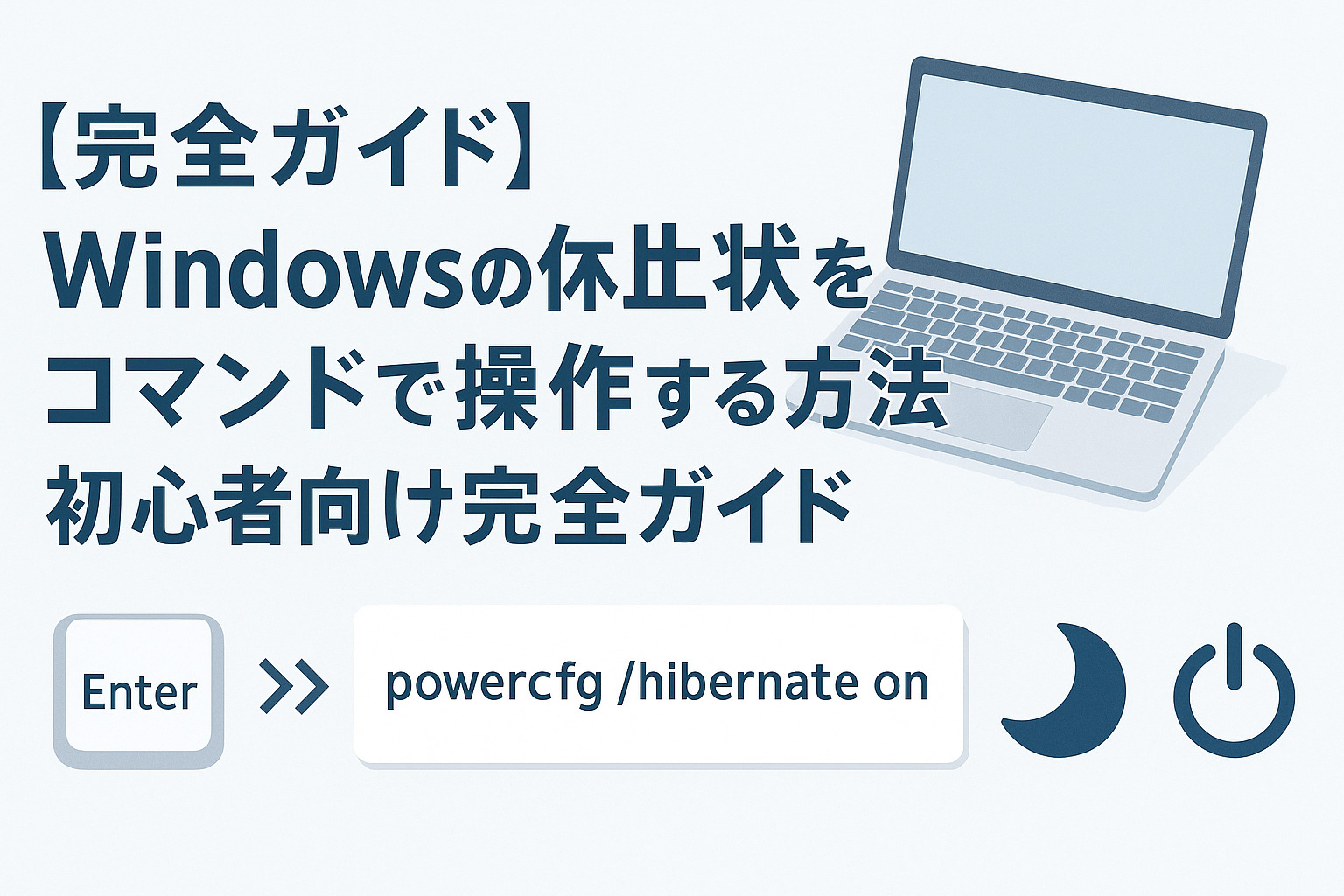







コメント